MEMORY_MANAGEMENT mavi ekran hataları nasıl düzeltilir (0x0000001A). MEMORY_MANAGEMENT mavi ekran hataları nasıl düzeltilir (0x0000001A) Durma Hatası Nedenleri
Dizüstü bilgisayarınızda/masaüstünüzde bu resimlerden biri gibi hoş olmayan bir görüşle karşılaştınız mı? Eğer öyleyse, o zaman kötü şöhretli mavi ölüm ekranıyla karşılaştınız ve eğer değilse, onunla bir yerde karşılaşma şansınız var. Bu yüzden size biraz yardımcı olmak için buradayız faydalı ipuçları Bu hatayla nasıl başa çıkılacağı konusunda.
Windows 7 ve daha fazlasında BSOD hatası erken sürümler Windows 10'da Windows BSOD hataları.

BSOD nedir
DUR hatası, daha çok Ölümün Mavi Ekranı olarak bilinen BSOD, aşağıdaki durumlarda görünen bir hata ekranıdır. Microsoft Windows kurtaramadığı önemli bir sistem hatasıyla karşı karşıya. Bir sistem arızası var ve işletim sistemi artık güvenli bir şekilde çalışamayacak duruma geliyor. Bu genellikle düşük seviyeli yazılım (veya sürücüler) arızasının veya donanım arızasının sonucudur.
MEMORY_MANAGEMENT hata mesajları aşağıdaki işletim sistemlerinden herhangi birinde meydana gelebilir. Microsoft sistemleri Pencereler:
- Windows 10
- Windows 8
- Windows 7
- Windows Vista
- Windows XP
- Windows ME
- Windows 2000
BSOD'ye Neden Olan Nedir?
BSOD hatalarına çeşitli yazılım, sürücü, donanım veya bellenim sorunları neden olabilir. Bunlardan bazıları aşağıda listelenmiştir:
- Çok yaygın bir neden, yanlış yapılandırılmış, eski veya hasarlı sürücüler cihazlar.
- Sistemi bozan bir virüs ya da kötü amaçlı yazılım saldırısı Windows dosyaları veya ilgili işletim sistemi Windows dosyaları programı.
- Yeni ekipman kurduktan sonra ortaya çıkan sürücü çakışması.
- Windows işletim sistemi ile ilgili yazılım veya sürücülerin yüklenmesi tamamlandıktan sonra hasar görmüş veya silinmiş sistem dosyaları.
- Hasar hard disk bellek yönetimi hatalarına da yol açabilir.
- Hasarlı belleğin (RAM) de mavi ekranlara neden olduğu bilinmektedir.
- Yakın zamanda yapılan bir yazılım yüklemesinden veya kaldırılmasından kaynaklanan kayıt defterinde bozulma.
Nasıl düzeltilir hatalar Bellek Yönetimi BSOD Mavi Ekran Hataları
BSOD'lerin, bazıları yukarıda belirtilen çeşitli kök nedenleri olabilir. Sık sık mavi ekranlarla karşılaşıyorsanız, aşağıda verilen sorun giderme ipuçlarını deneyebilirsiniz:
- incelemek kullanılabilirlik için kötü niyetli: MEMORY_MANAGEMENT hatanızın şunlarla ilgili olma ihtimali vardır: kötü niyetli saldırı senin bilgisayarına. Bu Kötü Amaçlı Yazılımlar, Mavi Ekran HATALARI ile ilgili dosyalara zarar verebilir, bozulabilir ve daha da kötüsü silebilir. Ayrıca, gördüğünüz mavi ekranın kötü amaçlı yazılımın bir bileşeninden kaynaklanıyor olması da muhtemeldir.
- Disk temizleme (cleanmgr) ile sistem çöplüğünü temizleyin: Bilgisayarınız birikiyor gereksiz dosyalar(örneğin geçici dosyalar ve klasörler) normal web'de gezinme ve bilgisayardan zaman içinde. Bu geçici dosyalar ara sıra temizlenmezse, işletim sisteminin bozulmasına neden olabilir. Windows sistemi muhtemelen dosya çakışmaları veya aşırı yüklenme nedeniyle bir MEMORY_MANAGEMENT hatasına yol açan yavaşlamak HDD... Bu nedenle, bu gereksiz dosyaları bir disk temizleme ile temizleyin, çünkü bu yalnızca hatanızı çözmekle kalmaz, aynı zamanda bilgisayarınızın performansını önemli ölçüde hızlandırabilir.
- Güncellenmiş sürücüleri yükleme: yanlış kurulmuş veya terk edilmiş bir sürücü sistem arızalarına neden olabilir. Bilgisayar üreticinizin web sitesinden en son sürücüyü indirin ve yükleyin - bu, sürücü sorunlarından kaynaklanan BSOD'leri düzeltebilir.
- sistem kullanımı Windows kurtarma: Bilgisayarınız yakın zamanda bellek yönetimi hatalarıyla çalışmaya başladıysa, her şey yolundayken yazılım sisteminizi önceki durumuna geri almak için Sistem Geri Yükleme özelliğini kullanın. Çalışırsa, bunun bir yazılım sorunu olduğunu bileceksiniz. Not: Sistem Geri Yükleme'yi kullanmak belgelerinizi, resimlerinizi veya diğer verilerinizi etkilemez.
- Windows Dosya Denetleyicisini Başlatma (SFC Tarayıcı): SFC Tarayıcı, Windows sistem dosyalarındaki bozulmaları taramanıza ve onarmanıza izin veren bir Microsoft aracıdır (Windows XP, Vista, 7, 8 ve 10). Başlat düğmesine sağ tıklayın ve Yönetici Modunda "Komut İstemi"ni çalıştırın. Açılan kara kutuya "/ sfc SCANNOW" yazın ve "Enter" tuşuna basın. SFC Tarayıcı şimdi sisteminizden geçerek hataları kontrol edecek. Bu biraz zaman alabileceğinden sabırlı olun. Mavi ekran hatasını çözmese bile, bazı kullanıcılar bu komut tam kilometreye ulaştıktan sonra bilgisayarlarının daha iyi performans gösterdiğini buldu.
- Mevcut olan Windows güncellemesini yükleyin: Microsoft, devamlı olarak bellek yönetimi ile ilişkili olabilecek Windows sistem dosyalarını güncelliyor ve iyileştiriyor. Bazen BSOD sorunları basitçe şu şekilde çözülebilir: Windows güncellemeleri, Microsoft'un sürekli olarak yayınlamaya devam ettiği en son hizmet paketi veya diğer yama ile. Windows güncellemelerini (Windows XP, Vista, 7, 8 ve 10) kontrol etmek için Başlat düğmesine tıklayın. Arama kutusuna "güncelleme" yazın ve ENTER'a basın. Windows Update iletişim kutusu görünecektir. Güncellemeler varsa, Güncellemeyi Yükle'ye tıklayın.
- Sabit sürücünüzü kontrol edinİle birlikte yolsuzluk ("CHKDSK / F"): Bilgisayarınız, tekrarlanan amaç dışı kullanım nedeniyle sabit disk hataları geliştirebilir. Uygun olmayan kapatmalar, bozuk veya eksik yazılım yüklemeleri ve elektrik kesintileri hasara neden olabilir. dosya sistemi ve saklanan veriler. Sonuç olarak, bellek yönetimi hatalarıyla karşılaşabilirsiniz. Microsoft, taramak ve zor yeniden inşa etmek disk. Komut satırında "CHKDSK / F" çalıştırılması, BSOD'nizin temel nedenini belirleyebilir ve düzeltebilir.
- Windows'u başlatın Bellek Tanılama Alet , RAM bozulmasını kontrol etmek için: Bazen, bellek (RAM) bozulması nedeniyle donanımla ilgili bir bellek yönetimi mavi ekran hatası oluşur. Rastgele bilgisayar yeniden başlatmaları veya başka sistem çökmeleri (BSOD hataları dışında) yaşıyorsanız, belleğiniz bozulmuş olabilir. Tanılama belleğini çalıştır Windows aracı... Tıkla Windows AnahtarıÇalıştır komutunu çağırmak için logo ve R ile aynı anda. Çalıştır kutusuna mdsched.exe yazın, Enter'a basın ve aracın bilgisayarınızın belleğini (RAM) sorun olup olmadığını kontrol etmesine izin verin. Bilgisayarınızı her açtığınızda BSOD ile karşılaşırsa, yeniden başlatmayı deneyin. güvenli mod... Güvenli modda, Windows yalnızca temel sürücüleri yükler. Bu nedenle, BSOD'ye neden olan sürücüyü yüklediyseniz, güvenli modda bu sürücü herhangi bir hataya neden olmaz. Sorunu Güvenli Mod'dan düzeltmek için çalışabilirsiniz.
- Windows'u yeniden yükleyin: Bu, bellek yönetimi sorununuzu çözmeye çalışırken son alternatifinizdir. Windows'u yeniden yüklemek, sabit sürücünüzdeki her şeyi temizleyerek başlamanıza olanak tanır. yeni sistem... Temizledikten sonra mavi ekran hatası hala devam ediyorsa Windows kurulumları o zaman bu donanımla ilgili bir sorun olmalı. Böyle bir durumda BSOD hatasına yola açan ilgili donanımı değiştirmeniz gerekecektir.
Sonuç - bellek yönetimi BSOD'leri için nihai kılavuz
Düzgün çalışan bir bilgisayarda herhangi bir sorun olmamalı, mavi ekran, ancak hiçbir yazılım veya donanım kusursuz değildir. Düzgün çalışan bir bilgisayar mavi ayda bir mavi ekran alabilir. bariz neden- muhtemelen bir sürücü hatası veya donanım sorunu nedeniyle. Bilgisayarınız sık sık BSOD alıyorsa, bir sorununuz var demektir. Birkaç ayda bir mavi ekranla karşılaşırsanız endişelenmenize gerek yok.
Microsoft'tan en son işletim sistemini kurmuş olan kullanıcılar, düzenli olarak yaratıcılarının kusurlarıyla karşılaşır. Bugün Windows 10'daki bellek yönetimi hatasının nasıl ortadan kaldırıldığını öğreneceğiz.
Hata nedir?
Sorun, görünümüne bir bellek dökümü oluşturulması ve bilgisayarın yeniden başlatılması eşlik eden sözde BsoD ile ilgilidir. Bu sorunun birçok kaynağı var, aynı sayıda çözüm var, her durum için kendine ait olacak.
Bunun altında yatan neden, işletim sistemi çekirdeğinin kullanıcı uygulamasıyla etkileşim düzeyindeki bir sorundur. Çoğu zaman bunlar sürücülerdir, ancak her zaman değil.
Hata penceresindeki "dahili video belleği yönetimi" yazısının video sistemiyle ilgili sorunlara atıfta bulunduğunu unutmayın: ekran kartı sürücüsünü yeni veya eski bir sürücüyle değiştirerek yeniden yüklemelisiniz, ancak kararlı. Daha az yaygın olarak, hatanın kaynağı monitör sürücüsü veya monitörlerdir.
Neden bir sorun mu var?
Mavi ekranölüm, çatışmaya yol açan bir dizi faktörden kaynaklanır Windows çekirdeği Herhangi bir uygulama / sürücü ile 10.
- Sürücü hasar görebilir veya Yeni sürüm kritik hatalar var.
- RAM fiziksel olarak hasar görmüş veya temas sorunları var.
- Sistem dosyaları veya disk zarar görmüş.
- BIOS veya Windows 10'da güç düzenini doğru şekilde yapılandırmanız gerekir.
Çatışma çözme algoritmaları
Birçok faktörden kaynaklanıyorsa bir hata nasıl düzeltilir? Başlamak, belki de, kaynağını ve kullanıcıdan çok fazla zaman almayacak olan ortadan kaldırılması için en basit seçenekleri belirlemekten ve ancak o zaman sorunu çözmek için daha karmaşık yöntemler kullanmaktan kaynaklanmaktadır.
Yeni yazılım yüklendi
Herhangi bir programı, sürücüyü veya Windows 10 yükseltmesini yükledikten veya güncelledikten sonra BSoD görünmeye başladıysa, her şeyi yerine koymanız, yani silmeniz gerekir. En son güncellemeler, sürücüyü veya programı en son sürüme geri alın. Ama her şeyden önce, durumun suçlusunu bulmalısın. Temiz Windows başlatma 10.
1. Kazan + R tuşlarına basın.
2. Metin satırına "msconfig" yazın ve "Tamam" veya "Enter" tuşuna basın.

3. İlk sekmede, onay kutusunu "Seçici başlatma" öğesine taşıyın.
4. Otomatik olarak başlatılan uygulamalar listesine yerleştirilen öğelerin yürütülmesinden sorumlu seçeneğin yanındaki kutunun işaretini kaldırın.

5. "Hizmetler" sekmesini ziyaret ediyoruz, Microsoft'tan hizmetlerin ve diğer tüm hizmetlerin görüntülenmesini kapatıyoruz.

6. "Başlangıç" sekmesine gidiyoruz, "Görev Yöneticisi" ni başlatıyoruz ve aynı addaki sekmede tüm uygulamaları devre dışı bırakıyoruz.

7. Şimdi bilgisayarı yeniden başlatıyoruz ve hatanın ortaya çıkmasına neden olan her şeyi yapıyoruz.
Olmazsa, büyük olasılıkla devre dışı bırakılmış bir hizmet, sürücü veya uygulamadan kaynaklanmaktadır. Burada, sorunun suçlu olduğundan emin değilseniz, devre dışı bırakılan her öğeyi sırayla etkinleştirmeniz ve tanımlamanız gerekir. Silme, güncelleme veya geri alma işleminden sonra önceki versiyon, duruma bağlı olarak.
Burada çok olacak faydalı fonksiyon geri alma, etkinleştirilmişse sistem durumunu önceden oluşturulmuş geri yükleme noktalarından birine döndürün. Sorun görünmeden önceki son noktayı seçin.
Sistem dosyalarında veya diskte hasar
Sağlama toplamlarını kontrol etmek için sistem dosyaları ve onları geri yüklemek için yönetici olarak başlatılan komut satırını kullanmalısınız.

"sfc / scannow" komutunu girip çalıştırıyoruz.

Yüzeyi de kontrol etmelisiniz sistem diski içindeki varlığı için kırık sektörler... Aynı pencerede "chkdsk C: / F / R" yürütüyoruz.

Windows 10 başlamanıza izin vermiyorsa Komut satırı, örneğin, aşamada veya işletim sistemini başlattıktan hemen sonra, aynı sürümün Windows kurulum dağıtım kitinden önyükleme yapın ve "Yükle" düğmesinin bulunduğu pencerede gerekli aracı çalıştırın.
Çakışan Sürücü Algılama
Şimdi işletim sistemi çekirdeğiyle çakışan bir sürücü arayacağız ve onunla durumu düzelteceğiz.
1. Örneğin, "Parametreler" aracılığıyla güvenli modda başlıyoruz.
2. Win + R ile açılan pencerede "verifier" komutunu çalıştırıyoruz.

3. "Tarama Yöneticisi"nde özel bir parametre oluşturun.

4. Pencerede verilen listeden ekran görüntüsünde gösterilen parametreleri belirtin ve "Diğer kontroller" seçeneğinin yanına bir onay işareti koyun.

5. Tetik anahtarını son konuma getirdik: "Listeden sürücü adını seçin."

6. Tüm ürünleri satıcıya göre sıralayın ve Microsoft sürücülerinden kutuların işaretini kaldırın.

7. Analizi çalıştırmak ve bilgi toplamak için yeniden başlatın.
Burada tespit üzerine Windows sorunları 10 mavi ekran olabilir, yeniden başlatabilir ve takılıp kalabilir. Ancak panik yapmamalısınız, geliştiriciler bu gibi durumları öngörmüştür: iki yeniden başlatmadan sonra, sorunu çözmenin bir yolunu seçmek için öneriler içeren bir tanı menüsü görünecektir.
8.İçinde ek parametreler başlatma sırasında sistemi yeniden canlandırma seçeneğini seçin.

9. Komut satırını çağırma özelliği ile güvenli modda yeniden başlatın.

9. İçinde komutların listesini yürütüyoruz:
- doğrulayıcı / sıfırlama - sürücü doğrulamasını devre dışı bırakmak için;
- kapatma -r -t 0 - bilgisayarın standart olarak yeniden başlatılması.
10. Bir iletken aracılığıyla veya dosya yöneticisi sistem sürücüsündeki "windows \ minidump" dizinine gidin.
11. Ücretsiz BlueScreenView yardımcı programını kullanarak, test sonuçlarını analiz etmek ve sürücüleri kontrol etmek için bellek dökümünü açın.
12. Alt çerçevede pembe ile vurgulanan satırlarda yer alan bilgileri inceleyin.
13. Sorunlu dosya veya kitaplıkların adlarına göre hangi programlara başvurduklarını belirleyip bu aygıtların sürücülerini geri alıyor, kaldırıp yeniden kuruyor veya güncelliyoruz. Farklı çözümler farklı durumlarda yardımcı olur.
Burada, sadece mantıksal düşünme ve bilgi kurtarmaya gelmeyecek (dx harflerinin varlığında, sürücünün DirectX platformuna atıfta bulunduğu, nv'nin ifade ettiği açıktır). Nvidia ekran kartları vb.), aynı zamanda arama motorları... Dosya adına göre, içinde bulunduğu sürücüyü bulmak zor değil.
Sürücüleri manuel olarak ve yalnızca resmi cihaz destek kaynaklarından indirmelisiniz. Hiçbir durumda bunları Güncelleme Merkezi aracılığıyla güncellememelisiniz.
Diğer problemler
1. Sentetik bir test kullanarak RAM'i kontrol etme, örneğin Memtest86.
2. BIOS'un en son sürüme güncellenmesi (bu dikkatli bir şekilde yapılmalıdır veya servis Merkezi).
3. Dengeli güç düzenini şu şekilde ayarlayın: taşınabilir aletlerşebekeden çalıştırırken.

Kayıt defterini, sistem birimini çöplerden temizlemek ve bilgisayarınızı virüslere karşı taramak gereksiz olmayacaktır.
MEMORY_MANAGEMENT, 0x0000001A hata koduyla da bilinen mavi bir ölüm ekranıdır. Bu sorunun ana nedeni, bellek yönetimi sırasında oluşan bir hatadır.
Bilgisayarınızda bu sorun oluşursa, yazılım, işletim veya donanım bellek yönetimi alt sisteminizde bir sorun olduğu anlamına gelir. Hatanın tam olarak nerede meydana geldiğini belirlemek için yapmamız gerekecek çeşitli kontroller tam olarak üç seviyede de.
Hangi Windows işletim sistemini çalıştırdığınızın bir önemi olmadığını da belirtmekte fayda var, çünkü hata, herhangi bir sürümünde görünebilir. Yani bu makale tüm kullanıcılar için uygundur. O halde mavi ölüm ekranından kurtulmanıza yardımcı olacak çözüm yöntemlerine bir göz atalım MEMORY_MANAGEMENT.
Yöntem # 1 Son Değişiklikleri Geri Alma
Bu doğru, bilgisayarınızda yakın zamanda bazı değişiklikler yaptıysanız, örneğin yeni programlar yüklediyseniz, sistem çökmesiyle ilgili sorunun onların hatasından kaynaklanma olasılığı vardır.
Bilgisayarınızdaki bazı programların bilginiz dışında kurulmuş olması mümkündür. Kontrol Listeleri yüklü programlar ve MEMORY_MANAGEMENT hatasına neden olabileceğinden, son zamanlarda yüklenecek her şeyi kaldırın.
Yöntem # 2 Sürücüleri kaldırma
Yüklenen programlara ek olarak, bilgisayardaki bazı sürücüler sistemde bazı çakışmalar oluşturarak benzer arızalara neden olabilir. Örneğin, sisteminize koyduğunuz yeni video kartı, ancak bilgisayardaki sürücüler hala eski model... Sistem onu çalıştırmaya çalıştığında yeni cihaz eski sürücülerde, bir çakışma meydana gelebilir.
Bu örneğe dayanarak, bu soruna neden olabileceğini düşündüğünüz tüm sürücüleri kaldırın. Sürücüleri kaldırmak için, bilgisayarınızda çalışan tüm aygıtların bir listesini bulabileceğiniz sistem Aygıt Yöneticisi'ni kullanabilirsiniz. Başlat'a sağ tıklayın ve "Aygıt Yöneticisi" ni seçin.
MEMORY_MANAGEMENT mavi ekranının suçlusunu gördüğünüz cihazı listeden bulun. Üzerine sağ tıklayın ve Özellikler'e gidin. Ardından "Sürücü" ye tıklayın ve "Kaldır" a tıklayın.
Yöntem # 3 Fabrika ayarlarına dönüş
Yakın zamanda bilgisayarınızın içindeki bazı donanımları overclock ettiyseniz, yalnızca bu hız aşırtma sistemi bir kararsızlık durumuna getirebilir ve ardından mavi ölüm MEMORY_MANAGEMENT ekranı belirebilir.
Tamir etmek için bu sorun, hız aşırtmalı donanımı fabrika ayarlarına döndürmeniz yeterlidir. Her şeyi orijinal yerine geri getirir getirmez sistemi test edin. Bu sefer her şey yolunda giderse, kesinlikle kötü bir hız aşırtmaydı.
Yöntem # 4 Yeni donanım
Yeni bir arıza nedeniyle sistem arızaları da meydana gelebilir. donanım bu sisteme yeni girmiştir. Örneğin, yepyeni bir çubuk ayarlarsanız rasgele erişim belleği ve bundan sonra hemen sistemde arızalar ortaya çıkmaya başladınız, o zaman mesele, büyük olasılıkla, tam olarak bu bezde yatıyor.
Sistemden çıkarmayı veya eski bir numune ile değiştirmeyi deneyin. Bilgisayarınızı bir süre test edin. Her şey yolunda gidiyorsa ve mavi ölüm MEMORY_MANAGEMENT ekranı gibi arızalar kendini göstermiyorsa, ne yazık ki sorun yeni donanımdadır.
Yukarıda bahsedildiği gibi, bu, işletim sisteminin yeni donanımı çalıştırmaya çalıştığı uyumsuz sürücülerden kaynaklanıyor olabilir. Bununla birlikte, yeni bir satın alma işleminin doğru şekilde çalışmadığı da olabilir. Bu durumda yapılabilecek çok az şey vardır - arızalı donanımı kontrol edecek olan servis merkezine başvurun.
Yöntem # 5 RAM'i Kontrol Etme
Mavi ölüm ekranları almaya başlarsanız, yapabileceğiniz ilk şey RAM'inize gözlerini kısarak bakmaktır. RAM çubuklarınızdan bazıları arızalanmaya ve arıza yapmaya başlamış olabilir.
Böylece, RAM'i farklı şekillerde kontrol edebilirsiniz. Başlangıç olarak, iyi durumda olduklarından emin olmak için çıtaların harici bir incelemesini yapabilirsiniz. Onları da çıkarabilirsiniz anakart ve temas noktalarını bir lastik şamandıra veya pamuklu yün ile alkolle silin (sadece çok hevesli olmayın!).
Ardından RAM'in yazılım kontrolünü gerçekleştirebilirsiniz. Bu, hem sistem kuvvetleriyle hem de MemTest86 adlı bir yardımcı programla yapılabilir. Şimdi sistem yardımcı programı aracılığıyla kontrol etme yöntemini açıklayacağız.
- Tuşlara aynı anda basın Kazan + S.
- Ardından, "Bilgisayarın RAM sorunlarının teşhisi" arama satırına yazın.
- Görüntülenen arama sonucunu seçin ve Windows Bellek Denetleyicisi penceresini göreceksiniz.
- Size iki seçenek sunulacak. İlk seçeneği seçmeniz gerekiyor ve ardından bilgisayarınız yeniden başlatılacak.
- Bilgisayarınızı başlattığınızda, ekranınızda RAM'inizi kontrol edecek "Windows Bellek Denetleyicisi" göreceksiniz.
Bu kadar. Kontrol tamamlanır tamamlanmaz bilgisayarınız yeniden başlatılacak ve kontrolün sonuçlarını işletim sisteminin kendisinde göreceksiniz.
Yöntem # 7 Sistem kurtarma işlemini gerçekleştirme
Yukarıdakilerin hiçbiri yardımcı olmadıysa, sistem kurtarmaya geçme zamanı gelmiştir. Bu karar, tabiri caizse, MEMORY_MANAGEMENT de dahil olmak üzere mavi ölüm ekranlarıyla "ültimatom"dur. Sistem Geri Yükleme'nin yardımıyla, sisteminizde bu sorunun ortaya çıkmasına neden olan tüm son değişiklikleri işaretleyebileceksiniz. Geri yüklemek için aşağıdakileri yapın:
- Tıklamak Kazan + S.
- Yazmak Arama dizisi"Sistem Geri Yükleme".
- Ardından, "Sistem Geri Yüklemeyi Çalıştır"ı seçin ve ekrandaki talimatları izleyin.
Yöntem # 8 Windows'u Yeniden Yükleyin
Ne yazık ki, Sistem Geri Yükleme, kendinizi MEMORY_MANAGEMENT BSoD'den kurtarmanıza yardımcı olmadıysa bile, geriye tek bir şey kalıyor - pencereleri yeniden yükleme... Temiz bir işletim sisteminde bu sorun artık mevcut olmamalıdır.
Bir yazım hatası mı buldunuz? Metni seçin ve Ctrl + Enter tuşlarına basın
DURDURMA Kodu: 0x0000001A
Böyle bir şeyi ilk kez görüyorsanız, tebrikler - meşhur Mavi Ölüm Ekranı ile karşılaştınız ve yardım etmek için buradayız.
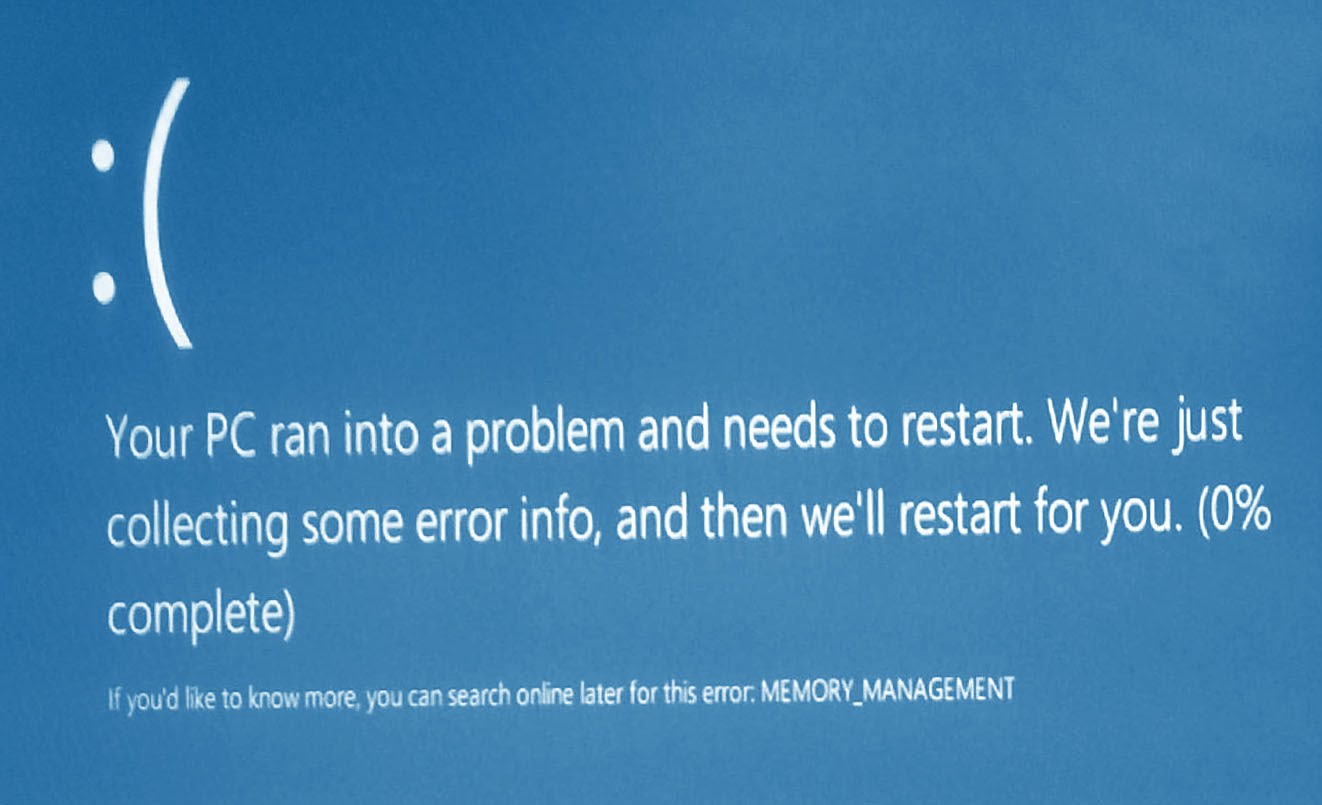
Windows 10'da bu hatanın fotoğrafı.Ölümün Mavi Ekranı, bilgisayarınız üstesinden gelemeyeceği bir şeyle karşılaştığında ortaya çıkar ve görüntülediği ad, anlayabileceğinden bir araya getirilir, bu genellikle oldukça doğrudur ve sizi sorununuzun çözümüne götürür. MEMORY_MANAGEMENT hatası nedeniyle bilgisayarınız kullanılamıyorsa, RAM'i kontrol edin ve değiştirin(Rasgele erişim belleği). Bir masaüstü kullanıyorsanız, bu kolay olmalı - bilgisayarınızı kapatın, kasanızı açın, RAM çubuklarınızı çıkarın ve yenilerini takın. (Uyumlu olduklarından ve doğru takıldığından emin olun - RAM yanlış hizalaması da bu soruna neden olabilir!)
Bu işe yaramazsa veya dizüstü bilgisayar kullanıyorsanız sorun daha ciddi olabilir. İşlemciniz yuvaya yanlış yerleştirilmiş, hasarlı veya kusurlu olabilir. kullanıcı iseniz masaüstü bilgisayar ne yaptığınızı kim bilir, kontrol edebilirsiniz. Değilse, iade veya onarım için üreticinizle iletişime geçin.
Bilgisayarınız kullanılabilir durumdaysa ancak sürekli olarak bu MEMORY_MANAGEMENT BSoD'den muzdaripse şunu deneyin:
- Çalıştırmak Windows Bellek Tanılama Aracı... Başlat'a tıklayın, yazın mdsched.exe ve aracın bilgisayarınızın belleğini (RAM) sorunlara karşı kontrol etmesine izin verin.
- BIOS'u güncelle ve sürücüler. BIOS güncellemeleriüreticinin web sitesinde bulunabilir ve sürücü güncellemeleri Aygıt Yöneticisi aracılığıyla manuel olarak ("Aramayı Başlat" seçeneğini kullanın) veya yazılımımız kullanılarak yapılabilir.
- Virüsleri kontrol edin virüsten koruma yazılımınızı kullanarak veya
Bazen, donanımla ilgili MEMORY_MANAGEMENT mavi ekran hataları, bellek (RAM) bozulmasından kaynaklanabilir. Rastgele bilgisayar yeniden başlatmaları yaşarsanız, ses sinyalleriönyükleme veya bilgisayarın diğer arızaları sırasında (BSOD 0x1A hatalarına ek olarak), bellek bozulması olması muhtemeldir. Aslında, Windows uygulama çökmelerinin yaklaşık %10'u bellek bozulmasından kaynaklanmaktadır.
Bilgisayarınıza yakın zamanda yeni bellek eklediyseniz, MEMORY_MANAGEMENT hatasının nedeninin bu olmadığından emin olmak için belleği geçici olarak çıkarmanızı öneririz. Bu eylem BSOD'yi çözdüyse, sorunun kaynağının bu olduğu ve bu nedenle yeni belleğin bazı donanımlarınızla uyumlu olmadığı veya bozuk olduğu anlamına gelir. Bu durumda, yeni bellek modüllerini değiştirmeniz gerekecektir.
Yeni bellek eklemediyseniz, sonraki adım kullanılabilir bilgisayar belleğinin tanılama testini gerçekleştirmektir. Bellek testi, 0x1A mavi ekran ölümünüze neden olabilecek ciddi bellek hatalarını ve aralıklı hataları taramanıza olanak tanır.
Rağmen en son sürümler Windows, RAM'i kontrol etmek için bir yardımcı program içerir, bunun yerine Memtest86'yı kullanmanızı şiddetle tavsiye ederim. Memtest86, içinde çalıştırılan diğer test programlarından farklı olarak BIOS tabanlı bir test yazılımıdır. Windows ortamı... Avantajı, diğer programlar yazılımın kendisi, işletim sistemi ve çalışan diğer programlar tarafından kullanılan bellek bölümünü test edemezken, TÜM belleğinizi MEMORY_MANAGEMENT hatalarına karşı test etmenize izin vermesidir.

 giriş
giriş